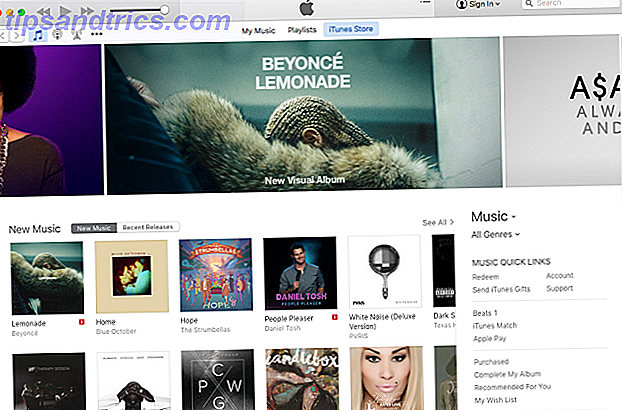At se hakket videoafspilning er som at sejle hakket vand: groft, skræmmende og kan føre til kvalme. Mens moderne hardware kan klare de fleste opgaver, du kan kaste på det, så ofte oplever du et problem. Hakket videoafspilning, enten via en dvd eller online, sker. Sådan løses det!
Den skinny on video afspilning
En jævn videoafspilning kører ned til nogle få hardware- og softwarevalg. Disse valg påvirker offline og online videoafspilning anderledes. Her er hvad der kan påvirke videoafspilningen negativt:
- En forældet medieafspiller.
- En lav ydeevne PC Hvilke opgraderinger vil forbedre din pc ydeevne mest? Hvilke opgraderinger vil forbedre din pc ydeevne mest? Hvis du har brug for en hurtigere computer, men ikke er sikker på, hvilken komponent der vil være mest gavnlig at opgradere, så er her de retningslinjer, du skal følge. Læs mere, som ville hæve Blu-ray-afspilning af høj kvalitet.
- En suppe-pc, men en dårlig internetforbindelse.
Uanset hvad der er tilfældet, er glat videoafspilning inden for dine seværdigheder.
Offline videoafspilning
Choppy offline video afspilning vedrører afspilning af video fra videofiler eller dvd'er. Dette adskiller sig fra online videoafspilning på grund af netværksforbindelse.
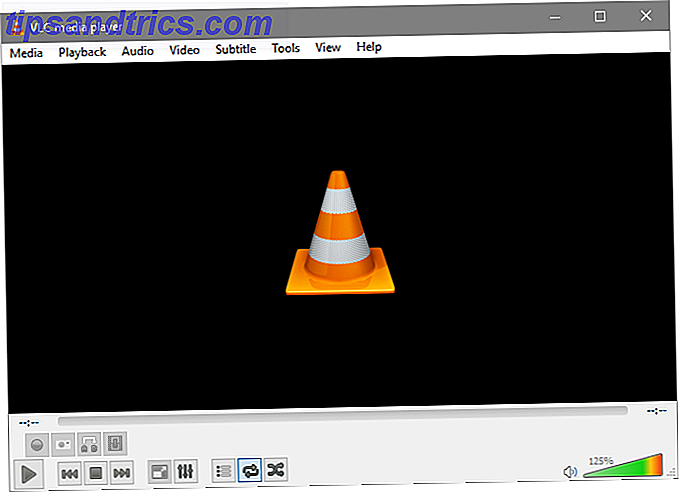
Tag visse trin for at sikre, at afspilningen er glat. Opdater først din medieafspiller Top 5 gratis medieafspillere til Windows Top 5 gratis medieafspillere til Windows Sterke medieafspiller apps stiger altid til toppen, og det er ikke vigtigt, hvilken du bruger. Den bedste medieafspiller til dig er den, du mest nyder at bruge. Vi foreslår følgende ... Læs mere. Det kan være VLC eller en anden populær medieafspiller software. Gå til virksomhedens hjemmeside og download den nyeste softwareversion.
For det andet skal du sikre dig, at alle video- og lydkodeker er korrekt installeret. Codecs, for at sige det simpelthen, behandle lyd og video data. Nogle gange kan visse videoformater ikke afspilles på din pc. Dette skyldes, at den relevante video codec ikke er installeret. Ved konventionel pc brug er kodeker undertiden beskadiget eller beskadiget. Dette kan medføre ødelæggelse af afspilning. For at rette, download og installer codec pakker. Microsoft har en officiel codec-pakke til disse nøjagtige formål.
For det tredje skal du sikre dig, at din pc er inden for det hardwareområde, der er nødvendigt for at afspille disse videoer. Forskellig video kommer med forskellige kvaliteter, som bestemmer deres lethed for afspilning. For eksempel vil en 1080p video afspilning ved 30 FPS (rammer per sekund) kræve lidt mindre ydeevne end den samme video ved 60 FPS. De forskellige vokser, når man sammenligner 1080p video med 4K eller 5K video Hvad er forskellen mellem 4K og Ultra HD? Hvad er forskellen mellem 4K og Ultra HD? Tænker på at købe et nyt tv eller en skærm, men føler sig tabt med alle terminologier som 4K og Ultra HD? Her er alt hvad du behøver at vide om det. Læs mere .
Det samme gælder for videogengivelse. Mens videoafspilning bruger mindre ydeevne end videogengivelse, involverer begge pc-ydeevne. Der er ingen præcis tommelfingerregel for minimum hardware, der kræves til jævn videoafspilning. Når det er sagt, er der nogle cutoff points. For 1080p afspilning ved 30 FPS, er følgende nødvendigt for afspilning.
- Processor: 2, 4 Ghz Dual Core Processor.
- Grafikkort: 256 MB VRAM, 600Mhz Core Clock
- RAM: 4 GB
For jævn afspilning skal du have bedre hardware. Det er sikkert at antage, at vores minimumskrav er ensbetydende med at sikre en jævn afspilning. Det betyder, at i stedet for dual core får du en quad-kerne i stedet for 256 MB VRAM, prøv 512 MB VRAM og så videre. Opgradering af din hardware Sådan opbygger du en 8-core-gaming-pc fra billige serverdele Sådan opbygges en 8-core-gaming-pc fra billige serverdele Ønsker du en opgraderet spil- eller videoredigerings-pc med dual Intel Xeon-processorer til under $ 200? Dele er derude, men det kan vise sig svært at finde og sætte dem sammen. Læs mere for at matche disse krav skal være ret billigt.
I betragtning af den nævnte hardware er forældet, vil selv lave ende enheder ifølge dagens standarder give gode resultater. For 4K video og derudover skal du bruge ret ny hardware. Enhver CPU og GPU, der er frigivet inden for de sidste to år (2014-2017), skal passe ind under kravene.
For det fjerde, og endelig sikre, at nyere chipset og GPU drivere er installeret. Opdater mere jeres GPU-drivere. Sådan finder du og erstatter forældede Windows-drivere. Sådan finder du og erstatter forældede Windows-drivere. Dine drivere kan være forældede og skal opdateres, men hvordan skal du vide det? Først må du ikke rette det, hvis det ikke er blækket! Hvis drivere har brug for opdatering, er der dog dine muligheder. Læs mere . Disse to drivere giver mulighed for maksimal output af din hardware. Da CPU og GPU ofte er hovedindikatorerne for pc-ydeevne, vil opdatering af deres drivere sikre videoafspilning
Online videoafspilning
Glat online videoafspilning kommer ofte med de samme krav som offline videoafspilning. Men der er et par ekstra parametre at passe på.

Først skal du sikre dig, at du ikke tilstopper dit netværk med data-sultne programmer. Du kan gøre dette ved at højreklikke på din proceslinje og vælge Task Manager 10 Windows Task Manager Tricks du ikke vidste 10 Windows Task Manager Tricks du ikke vidste Hvis den eneste gang du åbner Task Manager er, når et program er frosset og skal dræbes, har du udsigt til nogle af dens mere kraftfulde funktioner. Læs mere . Du vil se fanen Processer i din task manager. Klik på fanen Netværk (og procenttal, der angiver netværksforbrug) for at se, hvilke programmer - bortset fra din browser - opsamler data.
Det gælder også for RAM-brug. Husk, at glat online afspilning kræver optimal hardware. Klik på fanen Hukommelse for at bestille dit valg fra mest brug til mindst. Højreklik på ethvert program, der ikke er nødvendigt til videoafspilning (det er heller ikke vigtigt for din pc-brug), og vælg Afslut opgave . Dette vil frigøre nogle ydeevne.
For det andet, download den nyeste version af Flash Player. Nogle store websteder har overgået fra Flash Player til HTML5 video. Andre browserversioner kræver stadig Flash Player for at afspille video. Download den nyeste version af Flash og installer den på din computer.
For det tredje, deaktiver hardware acceleration. Hardware acceleration tillader browsere at afgive bestemte opgaver til bestemte hardware dele. Mens din CPU kan gøre, siger 3D-modeller, er det bedre, at en specialiseret hardwarekomponent - GPU - gør den model, fordi den kan gøre det hurtigere. Nogle gange kan denne proces føre til afspilningsproblemer. Dette er et almindeligt problem, og følgende officielle Flash-ressource forklarer, hvordan du gør det.
For det fjerde, og endelig opdatere din webbrowser. Nuværende browserversioner kan håndtere højkvalitets videoafspilning, da flere videobibliotekswebsteder som YouTube giver mulighed for upload af højere kvalitet. Gamle browserversioner eller bugged browserversioner kan begrænse videoafspilning.
Rock ikke båden
For at opsummere, hvis du har problemer med videoafspilning, skal du kontrollere følgende punkter:
- Bruger du den nyeste version af din medieafspiller?
- Har du de codecs, der kræves for at se det videoformat?
- Er din hardware kraftig nok?
- Har du de nyeste drivere installeret?
- Er noget tilstoppet dit netværk eller forbruge din RAM eller CPU kapacitet?
- Har du deaktiveret din browser hardware acceleration?
- Er din webbrowser up-to-date?
Heldigvis sikrer en jævn videoafspilning en simpel og ikke-invasiv procedure.
Har du problemer med jævn afspilning? Har du prøvet alt, og afspilningen stadig er hakket? Lad os vide i kommentarerne nedenfor!
Billedkredit: Dmitriy Kozhanov via Shutterstock.com